'>

பணி நிர்வாகியில், நீங்கள் பார்த்தால் விண்டோஸ் ஆடியோ சாதன வரைபட தனிமைப்படுத்தல் நிறைய CPU, நினைவகம் அல்லது வட்டு வளங்களை எடுத்துக்கொள்கிறது, கவலைப்பட வேண்டாம். இந்த சிக்கலை எவ்வாறு சரிசெய்வது என்பதை நீங்கள் கண்டுபிடிப்பீர்கள். விண்டோஸ் 10, 8, 8.1 & 7 க்கு விண்ணப்பிக்கவும்.
விண்டோஸ் ஆடியோ சாதன வரைபட தனிமைப்படுத்தல் என்றால் என்ன?
சில சந்தர்ப்பங்களில், இந்த செயல்முறை AudioDG.exe ஆகக் காண்பிக்கப்படும். இது விண்டோஸின் அதிகாரப்பூர்வ பகுதி மற்றும் விண்டோஸ் ஆடியோ இயந்திரத்தின் வீடு. இது ஒலி மேம்பாட்டு செயல்முறையை கட்டுப்படுத்துகிறது. இதன் மூலம், ஒலி அட்டை விற்பனையாளர்கள் தங்கள் ஒலி இயக்கிகளுடன் விண்டோஸில் ஆடம்பரமான ஒலி அம்சங்களைச் சேர்க்கலாம். மேலும் விண்டோஸ் உங்களுக்கு மேம்பட்ட ஆடியோ விளைவுகளை வழங்க முடியும்.
சிக்கலை எவ்வாறு சரிசெய்வது?
விண்டோஸ் ஆடியோ சாதன வரைபட தனிமைப்படுத்தல் உயர் CPU பயன்பாட்டு சிக்கல் பெரும்பாலும் இயக்கப்பட்ட ஒலி மேம்பாட்டு விளைவுகளால் ஏற்படுகிறது. சிக்கலை சரிசெய்ய கீழே உள்ள தீர்வுகளைப் பயன்படுத்தவும்.
சிக்கலை சரிசெய்ய நாங்கள் நான்கு தீர்வுகளை ஒன்றிணைத்துள்ளோம். நீங்கள் அனைத்தையும் முயற்சிக்க வேண்டியதில்லை; உங்கள் பிரச்சினை தீர்க்கப்படும் வரை பட்டியலில் இறங்கவும்.
- முழு வைரஸ் ஸ்கேன் இயக்கவும்
- புதுப்பிப்பு ஆடியோ டிரைவர்
- அனைத்து ஒலி விளைவுகளையும் முடக்கு
- ஸ்கைப்பை நிறுவல் நீக்கி மீண்டும் நிறுவவும்
தீர்வு 1: முழு வைரஸ் ஸ்கேன் இயக்கவும்
வாய்ப்புகள் குறைவாக இருந்தாலும், செயல்முறை வைரஸாக இருக்கலாம். எனவே உங்கள் கணினியில் முழு வைரஸ் ஸ்கேன் இயக்க உங்கள் வைரஸ் தடுப்பு மென்பொருளைப் பயன்படுத்தவும் (நீங்கள் ஒன்றை நிறுவியிருந்தால்).
AudioDG.exe இயல்பாக “C: Windows System32” இல் சேமிக்கப்படுகிறது. எனவே கோப்பு இருப்பிடத்தை சரிபார்த்து செயல்முறை வைரஸ் என்பதை நீங்கள் சொல்லலாம்.
செயல்பாட்டில் வலது கிளிக் செய்து கோப்பு இருப்பிடத்தைத் திறந்து தேர்ந்தெடுக்கவும் கோப்பு இருப்பிடத்தைத் திறக்கவும் .
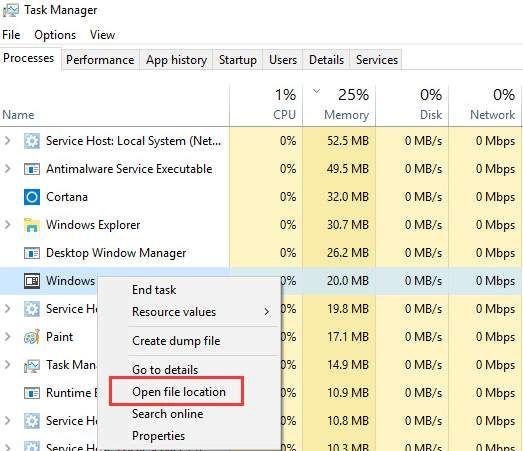
கோப்பு C: Windows System32 இல் சேமிக்கப்பட்டால், அது வைரஸ் அல்ல.
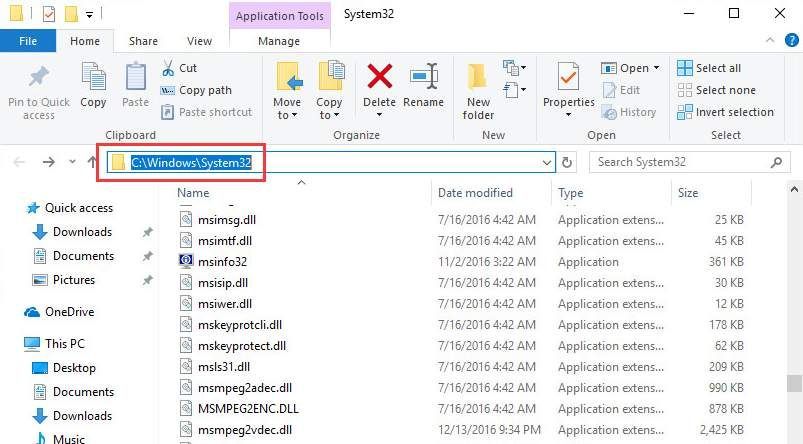
தீர்வு 2: ஆடியோ டிரைவரைப் புதுப்பிக்கவும்
தவறான ஆடியோ இயக்கி காரணமாக சிக்கல் ஏற்படலாம். சிக்கலை சரிசெய்ய, நீங்கள் ஆடியோ இயக்கியை புதுப்பிக்கலாம்.
சரியான ஆடியோ இயக்கியை நீங்கள் பெற இரண்டு வழிகள் உள்ளன: கைமுறையாக அல்லது தானாக.
கையேடு இயக்கி புதுப்பிப்பு - உற்பத்தியாளரின் வலைத்தளத்திற்குச் சென்று உங்கள் ஒலி அட்டை மற்றும் விண்டோஸ் 10 இன் உங்கள் மாறுபாட்டிற்கான மிகச் சமீபத்திய சரியான இயக்கியைத் தேடுவதன் மூலம் உங்கள் ஆடியோ இயக்கியை கைமுறையாக புதுப்பிக்கலாம்.
தானியங்கி இயக்கி புதுப்பிப்பு - உங்கள் ஆடியோ இயக்கியை கைமுறையாக புதுப்பிக்க உங்களுக்கு நேரம், பொறுமை அல்லது கணினி திறன் இல்லையென்றால், அதற்கு பதிலாக தானாகவே செய்யலாம் டிரைவர் ஈஸி .டிரைவர் ஈஸி தானாகவே உங்கள் கணினியை அடையாளம் கண்டு, உங்கள் ஒலி அட்டை மற்றும் விண்டோஸ் 10 இன் மாறுபாட்டிற்கான சரியான ஆடியோ இயக்கியைக் கண்டுபிடிக்கும், மேலும் அதை பதிவிறக்கம் செய்து சரியாக நிறுவும்:
1) பதிவிறக்க Tamil இயக்கி எளிதாக நிறுவவும்.
2) டிரைவர் ஈஸி இயக்கி கிளிக் செய்யவும் இப்போது ஸ்கேன் செய்யுங்கள் . டிரைவர் ஈஸி பின்னர் உங்கள் கணினியை ஸ்கேன் செய்து ஏதேனும் சிக்கல் இயக்கிகளைக் கண்டறியும்.
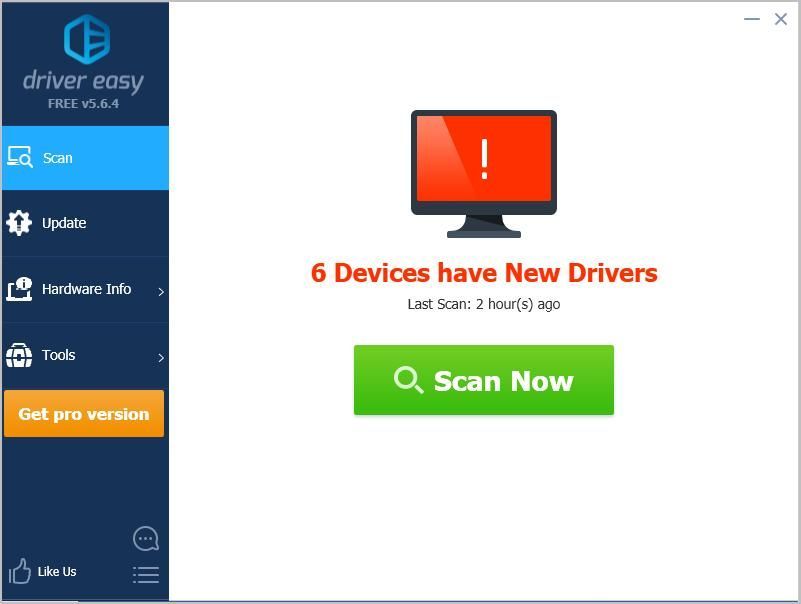
3) கிளிக் செய்யவும் புதுப்பிப்பு இந்த இயக்கியின் சரியான பதிப்பை தானாகவே பதிவிறக்கம் செய்ய கொடியிடப்பட்ட ஆடியோ இயக்கி அடுத்த பொத்தானை அழுத்தவும், பின்னர் நீங்கள் அதை கைமுறையாக நிறுவலாம் (டிரைவர் ஈஸியின் இலவச பதிப்பில் இதை நீங்கள் செய்யலாம்).
அல்லது கிளிக் செய்க அனைத்தையும் புதுப்பிக்கவும் இன் சரியான பதிப்பை தானாகவே பதிவிறக்கி நிறுவ அனைத்தும் உங்கள் கணினியில் காணாமல் போன அல்லது காலாவதியான இயக்கிகள். (இதற்கு தேவைப்படுகிறது க்கு முழு ஆதரவு மற்றும் 30 நாள் பணம் திரும்ப உத்தரவாதத்துடன் வரும் பதிப்பு. அனைத்தையும் புதுப்பி என்பதைக் கிளிக் செய்யும்போது மேம்படுத்துமாறு கேட்கப்படுவீர்கள்.)
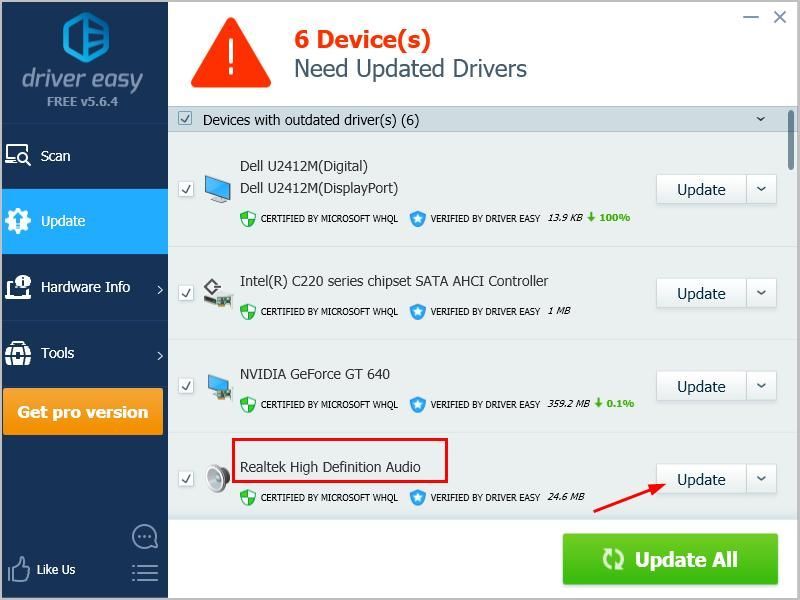
4) உங்கள் கணினியை மறுதொடக்கம் செய்து சிக்கல் தீர்க்கப்பட்டுள்ளதா என்று சோதிக்கவும்.
தீர்வு 3: அனைத்து ஒலி விளைவுகளையும் முடக்கு
கீழே உள்ள படிகளைப் பின்பற்றவும்:
1. டெஸ்க்டாப்பின் கீழ் வலது மூலையில் உள்ள ஸ்பீக்கர் ஐகானில் வலது கிளிக் செய்து தேர்ந்தெடுக்கவும் பின்னணி சாதனங்கள் .
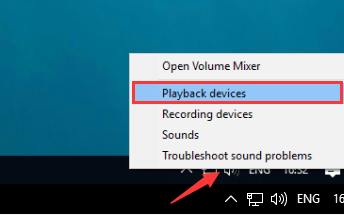
2. “பிளேபேக்” தாவலில், ஸ்பீக்கர்கள் உருப்படியை முன்னிலைப்படுத்தி கிளிக் செய்க பண்புகள் .
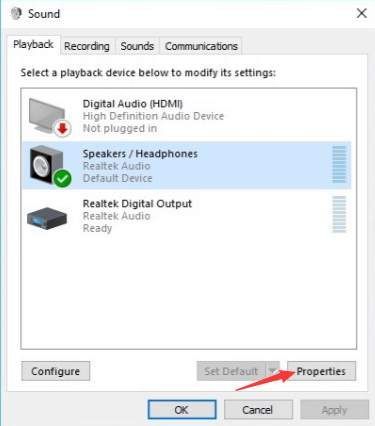
3. “மேம்பாடுகள்” தாவலுக்குச் செல்லவும். அடுத்துள்ள தேர்வுப்பெட்டியைத் தட்டவும் அனைத்து ஒலி விளைவுகளையும் முடக்கு . பின்னர் கிளிக் செய்யவும் சரி .
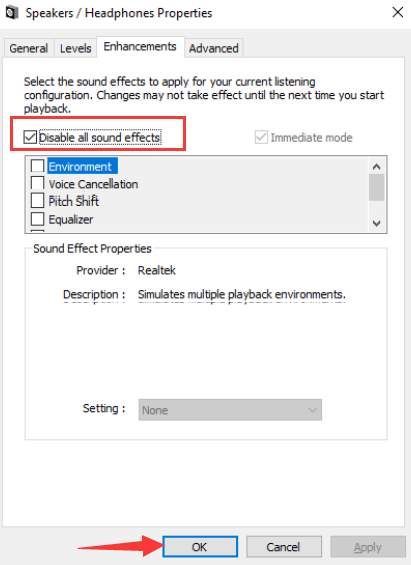
“எல்லா ஒலி விளைவுகளையும் முடக்கு” என்ற விருப்பத்தை நீங்கள் காணவில்லை என்றால் பேச்சாளர்கள் பண்புகள் உரையாடல் பெட்டி, திரும்பிச் செல்லவும் ஒலி உரையாடல் பெட்டி மற்றும் மைக்ரோஃபோன் போன்ற பிற ஒலி விருப்பங்களைத் தேர்ந்தெடுக்கவும். பின்னர் ஒலி விளைவுகளை முடக்கவும்.
தீர்வு 4: ஸ்கைப்பை நிறுவல் நீக்கி மீண்டும் நிறுவவும் (ஸ்கைப் பயனர்களுக்கு)
ஸ்கைப்பைப் பயன்படுத்தும் போது இந்த சிக்கலில் சிக்கினால், மென்பொருளை நிறுவல் நீக்கி புதிய பதிப்பை நிறுவவும். சில ஸ்கைப் பயனர்கள் இது தங்களுக்கு வேலை செய்ததாக தெரிவித்துள்ளனர். ஒருவேளை அது உங்களுக்கும் வேலை செய்யும்.
இந்த முறைகளில் ஒன்று உங்கள் விண்டோஸ் 10 ஆடியோ சிக்கலை தீர்க்கும் என்று நம்புகிறோம்.உங்களிடம் ஏதேனும் கேள்விகள் இருந்தால் தயவுசெய்து உங்கள் கருத்தை கீழே தெரிவிக்கவும்.

![[தீர்க்கப்பட்டது] வாட்ச் நாய்கள்: லெஜியன் கணினியில் செயலிழக்கிறது](https://letmeknow.ch/img/program-issues/03/watch-dogs-legion-keeps-crashing-pc.jpg)




